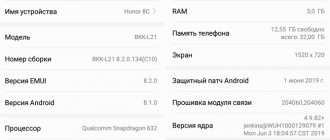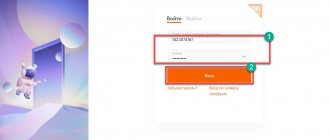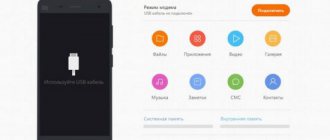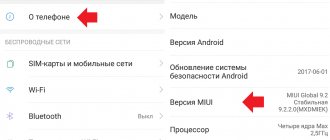Что делать если места на вашем гаджете не хватает? А может быть Вы приобрели новый смартфон, а переносить данные, контакты и прочие настройки будет затратно по времени?
Для того, чтобы решить данные вопросы специалисты Xiaomi разработали свое личное облачное хранилище — Mi Cloud. Здесь Вы можете хранить данные, при этом экономя память своего телефона, планшета или компьютера.
Облачный сервис Mi Cloud — это облачное онлайн-хранилище, в котором данные хранятся на многочисленных распределённых в сети серверах, предоставляемых в пользование клиентам под флагом компании Xiaomi. Единственным отличаем от обыкновенного облачного хранилища выступает несколько интересных опций, о которых Вы узнаете прочитав статью до конца.
Настройка Mi Cloud с телефона Xiaomi
Для начала расскажу где находится Mi Cloud в Xiaomi и как его включить.
Как включить Xiaomi Mi Cloud:
- Заходим в «Настройки»;
- Находим пункт «Синхронизация»;
- Выбираем Mi Cloud и жмем кнопку «Активировать».
Попасть в настройки облака в MIUI можно другим способом:
- Заходим в «Настройки»;
- Находим пункт Mi Account;
- Выбираем Mi Cloud.
Перед нами открывается меню с перечнем функций (Поиск устройства, резервирование, корзина и количество памяти), а ниже находятся объекты синхронизации. Рассмотрим возможности облака более подробно.
Что такое приложение Mi Cloud облако Ксиоми в телефоне на русском
Люди всю свою жизнь хранят на телефоне – видео, куча фотографий, полезные записи, музыка и много чего другого. Но если смартфон сломается, все это будет потеряно, чего не хотелось бы допустить.
Сервис Mi Cloud на телефоне Xiaomi решит эту проблему, так как позволяет сохранять данные не только на самом устройстве, но и в сети – в облаке, куда можно зайти с другого телефона, и просматривать свои архивы в любой момент.
Благодаря этой функции можно сэкономить приличное количество места или перебросить данные на компьютер, используя их в удаленном доступе, когда в этом возникает необходимость. В общем, это очень удобно, потому давайте рассмотрим эту функцию смартфонов Xiaomi более подробно.
Синхронизация Mi Cloud Xiaomi
Синхронизация и резервное копирование Mi Cloud позволяет в автоматическом режиме создавать копию данных с Вашего устройства на облачное хранилище Ми клауд. Синхронизировать можно контакты, галерею, сообщения, журнал вызовов, календарь и т.д.
Благодаря данной опции Вы можете не беспокоиться за сохранность Ваших данных, ведь даже если устройство потеряется или перестанет работать, вся информация будет находиться в «облаке» и Вы без труда сможете перенести ее на новое устройство, либо просматривать через браузер.
Как включить синхронизацию с телефоном:
- Заходим в «Настройки»;
- Находим пункт «Синхронизация»;
- Выбираем Mi Cloud, во вкладке «Объекты синхронизации» ставим положение «Вкл.» на все или выбираем те объекты, которые нужны.
Есть ли другой способ разблокировать телефон Xiaomi на русском?
Часто мобильные телефоны покупаются с рук. В таком случае пользователи сталкиваются с необходимостью войти в аккаунт MI через официальный сайт. Сразу же после передачи устройства прошлым пользователем, новый может эксплуатировать его некоторое время без необходимости входа в аккаунт. Он станет нужен, когда новый владелец решит сбросить настройки устройства или изменить SIM-карту в телефоне. На этом этапе на экране появляется сообщение о том, что для продолжения нужно войти в экосистему MI.
Стоит обратиться к продавцу данного аппарата и потребовать данные для входа. Ведь без них у пользователя не будет возможности войти в телефон и применять его по назначению. На этапе регистрации старый владелец использовал свои данные. В таком случае попросите его войти в аккаунт Ксяоми в последний раз и перепривязать электронную почту. Код для восстановления он может сообщить вам, чтобы войти в личный кабинет и изменить их на свои. Он также может доверить или отдать насовсем свой почтовый аккаунт, чтобы вы могли использовать его для входа в систему.
Основные функции Ми Клауд
Меню облака Сяоми оформлено в интуитивно понятном стиле, все иконки подписаны:
- Контакты — данные с телефонной книжки;
- Сообщения — входящие/исходящие СМС сообщения. Кроме просмотра мы так же можем написать СМС и отправить адресату;
- Галерея — фото и видео из галереи;
- Заметки — записи из встроенного приложения «Заметки»;
- Записи диктофона — записи с диктофона и записанные разговоры;
- Найти устройство — позволяет определить местоположение смартфона на карте. Кроме того здесь Вы видите еще несколько пунктов: «Звук» — включает звонок на телефоне. При этом смартфон звенит с максимальной громкостью. Очень удобно применять если телефон потерялся где-то рядом; «Режим утери» — вводим 4 цифры для блокировки телефона. Разблокировать его можно будет только используя данный пин код; «Стереть данные» — позволяет стереть ВСЕ данные с телефона
- Настройки — здесь видим сколько места осталось. Кроме того можно посмотреть подключенные устройства;
- Корзина — используется для полного удаления файлов.
Как зайти в облачное хранилище Xiaomi с компьютера
Чтобы попасть на сайт Mi Cloud, нужно ввести название облачного хранилища в поиске или написать в адресной строке “https://us.i.mi.com/#/”.
На открывшейся странице нажмите на кнопку “Войти через Mi-аккаунт”. В следующем окне необходимо ввести свои данные: логин/почта/номер телефона и пароль.
Можно пройти регистрацию Mi, нажав на кнопку “Создать профиль” или получить новый пароль через sms или письмо на почту. Для этого нажмите кнопку “Забыли пароль?”.
После этого откроется главное окно. В нем можно настроить параметры синхронизации Mi Cloud. Все файлы разделены на шесть категорий:
- сообщения;
- контакты;
- галерея;
- заметки;
- записи диктофона;
- настройки.
Можно найти подключенные устройства, использовав соответствующую иконку.
Как посмотреть фотографии и файлы
Все изображения и записи в телефоне остаются на своих местах. Их можно посмотреть в соответствующих приложениях, зайдя во вкладку “Облачные”.
На компьютере понадобится нажать на интересующую иконку, чтобы открыть нужные файлы. Например, в категории “Диктофон”, хранятся все синхронизированные записи. Их можно прослушать, нажав на интересующее аудио. В открывшемся проигрывателе пользователь может удалить или скачать выбранную запись.
Кроме того, можно загрузить или удалить сразу все файлы. Для этого поставьте галочку на интересующих данных и нажмите соответствующую кнопку.
Кнопка “Выбрать все”, расположенная в правом верхнем углу, позволяет не тратить время, если в окне много синхронизированных элементов. Лишние галочки можно убрать вручную.
В меню “Диктофон” можно отдельно открыть записи вызовов, которые собраны в одну папку.
Есть возможность посмотреть удаленные файлы во вкладке “Корзина”.
Хранение фотографий
В Mi Cloud Photo Manager собраны все видео и фото, которые были синхронизированы с устройства Xiaomi. Посмотреть на компьютере их можно через сайт “https://us.i.mi.com/#/”. На главной странице выводятся все фотографии. Есть сортировка по Альбомам.
При настройке синхронизации смартфон предложит создать папки по лицам, обнаруженным на фото.
Все фотографии можно удалять, скачивать и перемещать. При этом можно выбрать один файл или все сразу, нажав на соответствующую иконку. Чтобы открыть изображение, достаточно один раз нажать на нее.
Поиск телефона
Эта функция пригодится, если пользователь вдруг потеряет телефон. Для определения местонахождения гаджета нужно, чтобы на нем была включена GPS-навигация. Также подойдет A-GPS, которая работает через мобильные сети.
Если обе функции выключены и девайс по счастливой случайности не окажется подключенным к Wi-Fi, найти его не получится.
Для определения места, нужно предварительно одобрить работу утилиты “Найти устройство”, в настройках Mi Cloud на телефоне.
Как очистить Ми клауд на Xiaomi
Для очистки облака Mi Cloud делаем следующее:
- Переходим по ссылке i.mi.com;
- Вводим данные Mi Account;
- Выбираем к примеру «Галерея», выделяем ненужные файлы и удаляем. При этом данные перемещаются в корзину, которую в последствии нам и нужно очистить;
- Переходим в корзину и чистим.
Как зарегистрироваться в Mi Cloud через настройки?
Для этого нужно кликнуть по иконке «Настройки» и выбрать в открывшемся меню «Ми-аккаунт». После нажатия по этому подпункту появится несколько форм, которые обязательно нужно заполнить. Обычно требуется выбрать регион проживания, ввести адрес электронной почты и пароль, после чего нажать на «Зарегистрироваться».
Зачастую система просит подтверждения введенной информации путем отправки на указанный адрес электронного письма или СМС на введенный номер телефона.
После успешной регистрации вам будет отправлено соответствующее сообщение.
Mi Cloud как увеличить место
Если Вы не хотите удалять файлы с хранилища, а места уже не хватает, предусмотрен вариант увеличения места в облаке. Для этого:
- Переходим по ссылке i.mi.com и вводим данные аккаунта Mi Account;
- Нажимаем «Настройки» — здесь можно посмотреть сколько места занято и общий объем памяти облака.
- Нажимаем «Купить» и выбираем тариф. Всего их три: Premium, Mega и Ultra.
Подсвечивая один из них Вы видите объем предоставляемого пространства, период хранения удаленных файлов и количество количество автоматических бэкапов за сутки. Соответственно чем больше места — тем дороже тариф.
Приобретая пакет обратите внимание на то, что он не дается навсегда: максимум на 12 месяцев.
Руководство по Mi аккаунту: как создать, настроить и удалить
Наверняка, если вы давно знакомы с Android, то в курсе, что очень много вещей по настройке системы и использовании приложений требуют Google аккаунт. Но вот настал момент, и вы приобрели себе устройство от Xiaomi: смартфон, браслет, да хоть умные весы — чтобы все это работало и приносило пользу, извольте, создайте Mi аккаунт.
Mi Account выполняет множество задач, которые должны упростить вам жизнь. С помощью аккаунта с облачным хранилищем и другими устройствами, подключенными к одному аккаунту синхронизируются самые разные данные: история звонков, сообщения, фотографии, настройки системы и многое другое! Более того, Mi Account поможет обеспечить безопасность на смартфоне. Так, например, если вы потеряли ваш гаджет, то зайдя в свой Mi Account с другого телефона или компьютера сможете не только посмотреть текущее местоположение потерянного гаджета, но и в случае необходимости в один клик удалить с него все данные.. Более того, если у вас нет Mi аккаунта, то вы не сможете настроить для работы новый браслет Mi Band.
КАК СОЗДАТЬ MI АККАУНТ?
А очень просто. Во-первых, нужно понять, что создать и использовать Mi Account можно даже если у вас нет ни одного устройства от Xiaomi.
Отсюда следуют два способа создания аккаунта: • на смартфоне Xiaomi в настройках • на компьютере или смартфоне другой фирмы через сайт
В первом случае это делается следующим образом: • зайдите в настройки вашего Xiaomi смартфона • найдите пункт “Аккаунты” и выберите “Mi аккаунт” или “Другие аккаунты” и затем “Mi аккаунт”, в зависимости от установленной прошивки • зарегистрировать аккаунт можно либо на номер мобильного телефона, либо на электронную почту (во втором случае необходимо дополнительно выбрать пункт “Другие способы”). В обоих случаях это делается элементарно: нажимаете кнопку “Регистрация” и заполняете данными требуемые поля. Если регистрируете аккаунт на мобильный телефон, то на него придет SMS-сообщение с кодом необходимым для завершения регистрации; если на электронную почту, то, соответственно сообщение придет на ваш почтовый ящик. • после подтверждения возвращаемся в окно регистрации аккаунта в настройках и нажимаем на “Аккаунт уже подтвержден” • чтобы войти в новый аккаунт нажимаем на “Другие способы” и вводим учетные данные • если аккаунт запросит какие-либо разрешения на сбор информации у вас, то разрешаем и пользуемся